Conectar Customer Engagement (on-premises) con servidores IMAP, POP o SMTP
Nota
Si ha habilitado Interfaz unificada modo exclusivo, antes de utilizar los procedimientos de este artículo, haga lo siguiente:
- Seleccionar Configuración (
 ) en la barra de navegación.
) en la barra de navegación. - Seleccione Configuración avanzada.
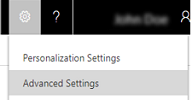
Siga estos pasos para conectar Dynamics 365 Customer Engagement (on-premises) con servidores de correo electrónico IMAP, POP3 o SMTP como los usados para Gmail y Yahoo! Correo.
Nota
En los sistemas IMAP/POP3/SMTP admitidos por Microsoft, consulte el tema siguiente: Configuraciones de servicio de correo electrónico admitidas para sincronización del lado del servidor.
Nota
A partir de la versión 9.1, el Protocolo de estado de certificado en línea (OCSP) se usa para validar el estado de revocación del certificado. Si está usando Customer Engagement (on-premises), asegúrese de que el servicio asincrónico de Dynamics 365 tenga acceso a la red adecuado para conectarse a las autoridades de certificación y usar OCSP. Si el acceso a la red está bloqueado, es posible que vea una alerta como la siguiente registrada en el buzón:
"Incapaz de enviar mensajes de correo electrónico para el ... buzón porque no se pudo validar un certificado de servidor necesario para establecer la conexión con el servidor de correo electrónico o las credenciales utilizadas para enviar los mensajes no eran correctas o no proporcionaban acceso. Error: MailKit.Security.SslHandshakeException: se produjo un error al intentar establecer una conexión SSL o TLS".
Crear un perfil de servidor de correo electrónico
Vaya a Configuración>Configuración de correo electrónico>Perfiles de servidor de correo electrónico.
Seleccione Nuevo>Servidor IMAP/SMPT.
Para un perfil de servidor de correo electrónico de Yahoo, especifique los detalles siguientes:
Campos Descripción General Asignar nombre Especifique un nombre significativo para el perfil. Descripción Introduzca una breve descripción sobre el objetivo del perfil de servidor de correo electrónico. Ubicación del servidor entrante y ubicación del servidor saliente Escriba la Ubicación del servidor entrante y la Ubicación del servidor saliente.
Por ejemplo:
Ubicación de servidor entrante:imap.mail.yahoo.com
Ubicación de servidor saliente:smtp.mail.yahoo.comCredenciales Autenticar usando Seleccione un método para autenticar mientras conecta con el servidor de correo electrónico especificado.
-
Credenciales especificadas por un usuario o cola: Si selecciona esta opción, las credenciales especificadas en el registro del buzón de un usuario o una cola se usan para enviar o recibir correo electrónico para el usuario o la cola correspondiente.
Nota: para asegurarse de que las credenciales están protegidas, se usa cifrado SQL para cifrar las credenciales almacenadas en el buzón. -
Credenciales especificadas en el perfil de servidor de correo electrónico: Si selecciona esta opción, las credenciales especificadas en el perfil de servidor de correo electrónico se usan para enviar o recibir correo electrónico para los buzones de todos los usuarios y colas asociados a este perfil. Las credenciales deben tener permisos de suplantación o delegación en los buzones asociados con el perfil. Esta opción requiere cierta configuración en el servidor de correo electrónico, por ejemplo, configurar derechos de suplantación en Exchange para buzones asociados con el perfil.
Nota: para garantizar que las credenciales están protegidas, se usa cifrado de SQL para cifrar las credenciales almacenadas en el perfil de servidor de correo electrónico si está procesando correo electrónico mediante sincronización del lado del servidor. - Autenticación integrada de Windows: Esta opción se aplica solo a Exchange y los tipos de servidor de correo electrónico SMTP. Si selecciona esta opción, se usarán las credenciales con las que se ha configurado el Servicio asincrónico.
- Sin Credenciales (Anónimo): No es una configuración válida.
Nombre de usuario Escriba el nombre de usuario que se utiliza para conectar con el servidor de correo electrónico para enviar o recibir correo electrónico para los buzones de todos los usuarios y colas asociados con este perfil. El campo está habilitado y es válido solo si Autenticar usando está establecido como Credenciales especificadas en el perfil de servidor de correo electrónico. El nombre de usuario que especifique debe tener permiso para enviar y recibir correo electrónico desde buzones de usuarios y colas asociados con este perfil.
Nota: si usa HTTP para aplicaciones de involucración del cliente, los campos Nombre de usuario y Contraseña se deshabilitarán. Para habilitar la opción, cambie el valor de la propiedad de la implementación AllowCredentialsEntryViaNonSecureChannels a 1.Contraseña: Especifique la contraseña del usuario que se utilizará junto con el nombre de usuario para conectar con el servidor de correo electrónico para enviar o recibir correo electrónico para los buzones de los usuarios y colas asociados a este perfil. La contraseña se almacena con seguridad.
Nota: si usa HTTP para aplicaciones de involucración del cliente, los campos Nombre de usuario y Contraseña se deshabilitarán. Para habilitar la opción, cambie el valor de la propiedad de la implementación AllowCredentialsEntryViaNonSecureChannels a 1.Usar la misma configuración para saliente Si desea usar la misma configuración de credenciales para las conexiones entrantes y salientes, elija Sí. Opciones avanzadas Puerto entrante Este campo muestra el puerto en el servidor de correo electrónico para obtener acceso al correo electrónico entrante. Este campo se completa automáticamente cuando se guarda el registro. Puerto saliente Este campo muestra el puerto en el servidor de correo electrónico para obtener acceso al correo electrónico saliente. Este campo se completa automáticamente cuando se guarda el registro. Usar SSL para conexión entrante Elija Sí si el canal de correo electrónico se encuentra en un canal seguro y TLS/SSL debe usarse para recibir correo electrónico. Usar SSL para conexión saliente Elija Sí si el canal de correo electrónico se encuentra en un canal seguro y TLS/SSL debe usarse para enviar correo electrónico. Protocolo de autenticación entrante y protocolo de autenticación saliente Seleccione un protocolo que se usará para la autenticación del correo electrónico entrante y saliente. Configuración adicional Procesar correo electrónico desde Seleccione una fecha y una hora. El correo electrónico recibido después de fecha y hora se procesará mediante la sincronización del lado del servidor para todos los buzones asociados con este perfil. Si establece un valor anterior que la fecha actual, el cambio se aplicará a todos los buzones recién asociados y los correos que se procesaron antes se extraerán. Intervalos mínimos de sondeo en minutos Introduzca el intervalo de sondeo mínimo, en minutos, para buzones que están asociados a este perfil de servidor de correo electrónico. El intervalo de sondeo determina con qué frecuencia sondea la sincronización del lado del servidor los buzones en busca de nuevos mensajes de correo electrónico. Número máximo de conexiones simultáneas Escriba el número máximo de conexiones simultáneas que puede crear con el servidor de correo electrónico correspondiente por buzón. Aumente el valor para permitir más llamadas paralelas a Exchange para mejorar rendimiento o reducir el valor si se producen errores en Exchange debido a una gran cantidad de llamadas desde aplicaciones Customer Engagement. El valor predeterminado de este campo es 10. El número máximo se considera por buzón o por perfil de servidor de correo electrónico en función de si las credenciales se especifican en el perfil servidor de buzón o de correo electrónico. -
Credenciales especificadas por un usuario o cola: Si selecciona esta opción, las credenciales especificadas en el registro del buzón de un usuario o una cola se usan para enviar o recibir correo electrónico para el usuario o la cola correspondiente.
Seleccione Guardar.
Configurar el procesamiento y la sincronización predeterminados de correo electrónico
Establezca la sincronización del lado del servidor como método de configuración predeterminado.
Vaya a Configuración>Configuración de correo electrónico>Opciones de configuración de correo electrónico.
Establezca los campos de procesamiento y sincronización de la siguiente manera:
Perfil de servidor: El perfil que creó en la sección anterior.
Correo electrónico entrante: Sincronización del lado del servidor o E-mail Router
Correo electrónico saliente: Sincronización del lado del servidor o E-mail Router
Citas, contactos y tareas: Sincronización del lado del servidor o E-mail Router
Nota
Sincronización del lado del servidor o Email Router para citas, contractos y tareas no son compatibles con el perfil POP3-SMTP.
Si deja Procesamiento de correo electrónico para usuarios y colas aprobadas en los valores predeterminados (comprobados), deberá aprobar correos electrónicos y colas para los buzones de los usuarios según se indica en Aprobar correo electrónico.
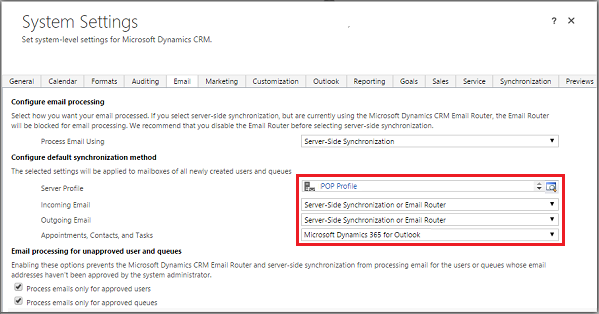
Haga clic en Aceptar.
Configurar buzones.
Para establecer buzones para usar el perfil predeterminado, primero debe establecer el Perfil de servidor y el método de entrega del correo electrónico, citas, contactos y tareas.
Además de premisos de administrador, debe tener privilegios de lectura y escritura en la entidad de buzón para configurar el método de entrega para el buzón.
Haga clic en uno de los siguientes elementos:
Establecer buzones con el perfil predeterminado
Vaya a Configuración>Configuración de correo electrónico>Buzones.
Elija Buzones activos.
Seleccione todos los buzones que desee asociar al perfil POP3-SMTP que creó, haga clic en Aplicar configuración de correo electrónico predeterminada, compruebe los valores, y después haga clic en Aceptar.
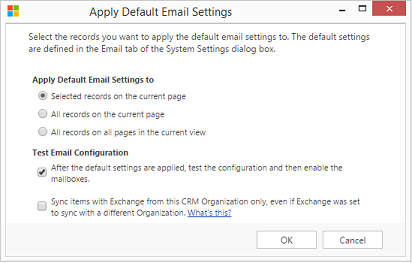
De forma predeterminada, la configuración del buzón se comprueba y se habilitan los buzones cuando se hace clic en Aceptar.
Modificar los buzones para establecer el perfil y los métodos de entrega
Vaya a Configuración>Configuración de correo electrónico>Buzones.
Haga clic en Buzones activos.
Seleccione los buzones que desea configurar y luego haga clic en Editar.
En el formulario Cambiar varios registros, en Método de sincronización, establezca Perfil de servidor en el perfil POP3-SMTP que creó anteriormente.
Establezca Correo electrónico Entrante y Saliente como Sincronización del lado del servidor o E-mail Router.
Establezca Citas, contactos y tareas en Ninguno.
Haga clic en Cambiar.
Aprobar correo electrónico
Debe aprobar cada buzón o cola de usuario antes de que ese buzón pueda procesar correo electrónico.
Vaya a Configuración>Configuración de correo electrónico>Buzones.
Haga clic en Buzones activos.
Seleccione los buzones que desee aprobar y después haga clic en Más comandos (…) >Aprobar correo electrónico.
Haga clic en Aceptar.
Probar configuración de buzones
Vaya a Configuración>Configuración de correo electrónico>Buzones.
Haga clic en Buzones activos.
Seleccione los buzones que quiere probar, y luego haga clic en Probar y habilitar buzones.
Esto prueba la configuración de correo electrónico entrante y saliente de los buzones seleccionados y los habilita para procesamiento de correo electrónico. Si se produce un error en un buzón, una alerta aparece en el muro de alertas del buzón de correo y el propietario del perfil. Según la naturaleza de errores, Customer Engagement (on-premises) intenta procesar el correo electrónico de nuevo tras algún tiempo o deshabilita el buzón para procesamiento de correo electrónico.
El resultado de la prueba de configuración de correo electrónico se muestra en los campos Estado del correo electrónico entrante, Estado del correo electrónico saliente y Estado de citas, contactos y tareas de un registro de buzón. También se genera una alerta cuando la configuración se completa correctamente para un buzón. Esta alerta se muestra al propietario del buzón.
Puede encontrar información de problemas periódicos e información de solución de problemas en Blog: Probar y habilitar buzones en Microsoft Dynamics CRM 2015 y Solucionar problemas y monitorizar la sincronización del lado del servidor.
Propina
Si no puede sincronizar los contactos, las citas, tareas y para un buzón, puede seleccionar la casilla Sincronizar elementos con Exchange desde esta organización solo, aunque Exchange esté configurado para sincronizar con otra organización. Más información sobre esta casilla.
Pruebe la configuración de correo electrónico de todos los buzones asociados con un perfil de servidor de correo electrónico.
Vaya a Configuración>Configuración de correo electrónico>Perfiles de servidor de correo electrónico.
Seleccione el perfil que creó y después haga clic en Probar y habilitar buzones.
Al probar la configuración del correo electrónico, un trabajo asincrónico se ejecuta en segundo plano. La prueba puede tardar unos minutos en completarse. Customer Engagement (on-premises) prueba la configuración de correo electrónico de todos los buzones asociados con el perfil de POP3-SMTP. Para los buzones configurados con sincronización del lado del servidor para sincronizar citas, tareas y contactos, también comprueba si estos están configurados correctamente.
Propina
Si no puede sincronizar los contactos, las citas, tareas y para un buzón, puede seleccionar la casilla Sincronizar elementos con Exchange desde esta organización solo, aunque Exchange esté configurado para sincronizar con otra organización. Más información sobre esta casilla.
Vea también
Solucionar problemas y supervisar la sincronización del lado del servidor
Probar flujo de correo con el Analizador de conectividad remota
Configuración de sincronización del lado del servidor